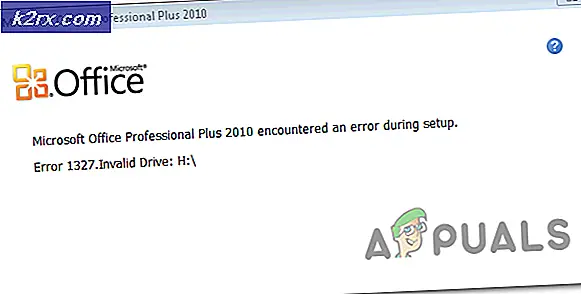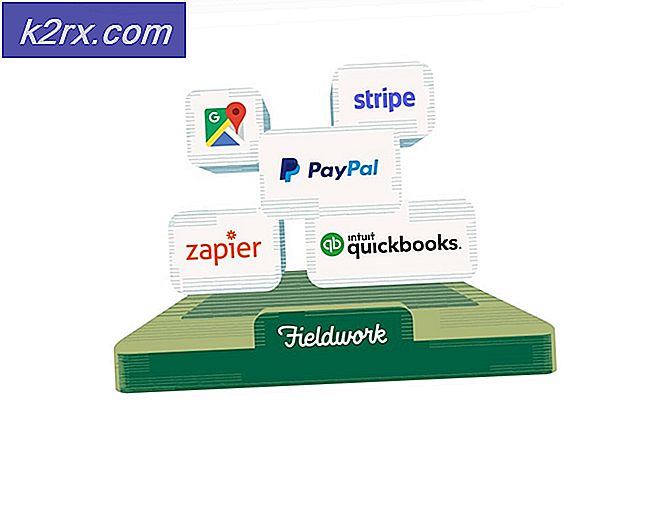Så här aktiverar du Custom Launcher & Live Wallpaper på Remix OS
Remix OS, det populära Android for PC-operativsystemet, kommer med sin egen unika launcher. Kallas FileLauncher Mode, det försöker emulera Windows-skrivbordsmiljön. Men vissa användare föredrar en Android-launcher, eftersom Remix OS: s inbyggda startprogram inte stöder widgets.
Tyvärr, för något udda skälet, har tredjeparts launcher support avaktiverats i Remix OS. När du installerar och försöker använda en tredjeparts launcher, kommer användaren att hälsas med ett rostat brödmeddelande som säger att tredjepartslunchers inte stöds.
I den här guiden kommer jag att visa dig hur man gräver i Remix OS-systemet och aktivera stöd från tredje part, så du kan installera ZenUI, Nova, Google Now, etc som din Remix OS-startare. Du kan också aktivera levande tapeter, eftersom jag visar vilka build.prop-kommandon som ska redigeras.
Krav:
- RMXTools
- Initrd x86 eller x64
- Ladda ner de nödvändiga verktygen och navigera till den partition där Remix OS är installerat.
- Ta filen initrd_ (32 eller 64) _rw_.img och kopiera till RemixOS-mappen på enheten där du installerade Remix.
- Öppna RemixOS-mappen; Du borde se både den ursprungliga initrd.img och den nya initrd_ (32 eller 64) _rw_.img
- Byt namn på initrd.img till oldinitrd.img för att spara det om du behöver det
- Byt namn på initrd_ (32 eller 64) _rw_3.0.101.img till initrd.img
- Nu måste vi konvertera Remix OS: s system.sfs-fil till en. IMG-fil, så uppmärksamma noga.
- Navigera till RMXTools \ bin64-mappen.
- Tryck på SHIFT + Högerklicka och välj Öppna kommandofönster här.
- Skriv detta in i kommandotolken, men ändra drivplatsen till var din RemixOS-mapp är installerad:
exe -dc: \ temp c: \ RemixOS \ system.sfs - Navigera igen till din RemixOS-mapp, så ser du det nyskapade systemet.img i en "temp" -mapp. Kopiera den till RemixOS-mappen som innehåller "system.sfs", så du borde ha system.img och system.sfs bredvid varandra.
- Byt namn på system.sfs till oldsystem.sfs för att behålla det om du behöver det igen
- Packa upp systemet.img med hjälp av ett extraktionsverktyg som 7Zip eller WinRar.
- Sök i den uppackade img.zip för system __ / system / build.prop och rediger build.prop med Anteckningar.
- Inside build.prop, ändra dessa följande rader från sant till falskt:
ro.remixos.box = false
PRO TIPS: Om problemet är med din dator eller en bärbar dator, bör du försöka använda Reimage Plus-programvaran som kan skanna förvaret och ersätta korrupta och saknade filer. Detta fungerar i de flesta fall där problemet uppstått på grund av systemkorruption. Du kan ladda ner Reimage Plus genom att klicka här
ro.no_wallpaper = false
- Repackera filen system.img och placera den där du hittade den och starta om i Remix OS.
- Installera en launcher från Play Store.
- Installera SDMaid-appen från Play-butiken.
- Öppna SDMaid-appen och frys appen Launcher och My Desktop.
- Gå till Inställningar> Experimentella alternativ. Inaktivera FileLauncher-läge och aktivera experimentella nycklar.
- Tryck på Alt-F1 för att gå till terminalläge och skriv följande kommandon:
pm inaktivera com.jide.filelauncher
pm inaktivera com.android.launcher3
pm inaktivera com.google.android.launcher.layout.device - Tryck ALT + F7 för att lämna kommandoraden
- Du kommer att bli uppmanad att välja startprogram. Var noga med att markera alltid knappen Alltid.
- Gå till Inställningar> Appar och ställ in startprogrammet för att öppna i helskärmsläge
PRO TIPS: Om problemet är med din dator eller en bärbar dator, bör du försöka använda Reimage Plus-programvaran som kan skanna förvaret och ersätta korrupta och saknade filer. Detta fungerar i de flesta fall där problemet uppstått på grund av systemkorruption. Du kan ladda ner Reimage Plus genom att klicka här